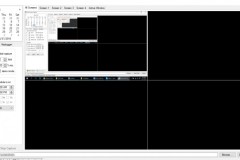Với bài viết dưới đây, bạn sẽ được hướng dẫn lưu toàn bộ trang web về iPhone theo định dạng PDF. Định dạng này giúp bạn có thể xem bất cứ khi nào mà không cần đến mạng Internet.
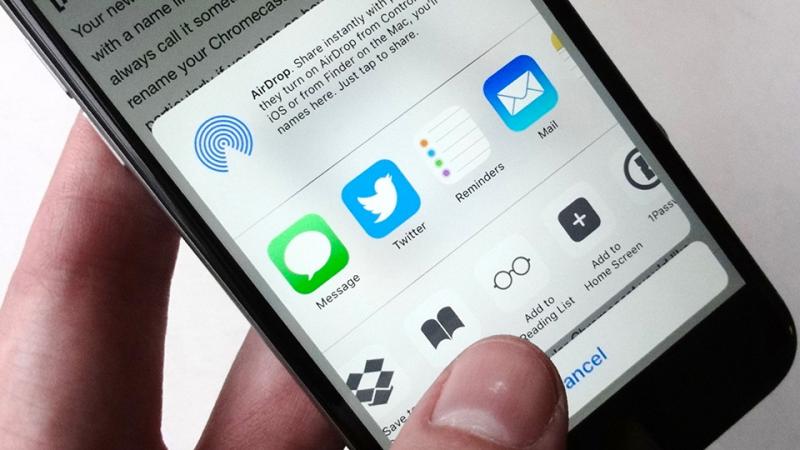
Thủ thuật này thực hiện hoàn toàn trên hệ điều hành iOS mà không cần đến ứng dụng bên thứ 3 nào. Kể từ iOS 11, Apple đã cung cấp cho hệ điều hành iOS ứng dụng quản lý tệp có tên “Files”. Nhờ ứng dụng này mà chúng ta có thể lưu toàn bộ trang web về iPhone theo định dạng PDF, sau đó có thể xem lại bất kì lúc nào mà không cần mạng Internet.
Để thực hiện được thủ thuật, các bạn hãy làm theo các bước dưới đây:
Bước 1: Đầu tiên, bạn hãy vào ứng dụng “Files” có sẵn trên hệ điều hành iOS 11 trở đi. Ở giao diện chính của ứng dụng, hãy ấn và giữ vào vị trí trống bất kì để hiện tùy chọn thêm thư mục mới > Chọn “New Folder” > Đặt tên thư mục mới tạo.
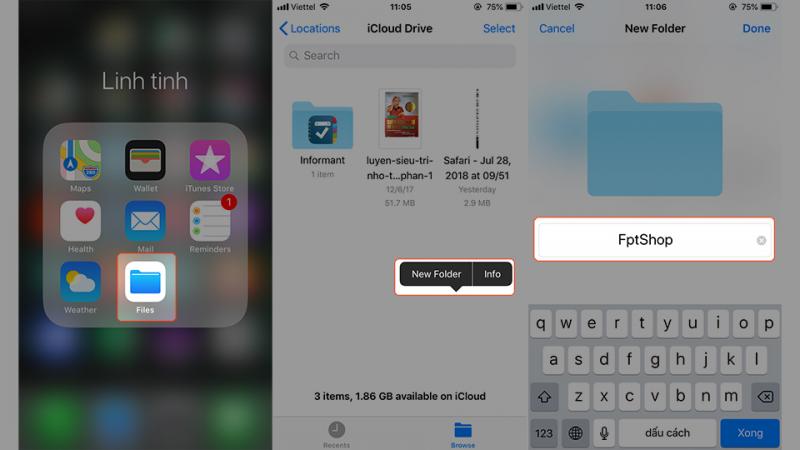
Bước 2: Sau khi tạo thư mục mới, giờ hãy vào trình duyệt Safari rồi truy cập vào trang web mà bạn muốn lưu trữ về iPhone ở định dạng PDF. Ở thanh dưới cùng của trình duyệt Safari, chọn vào biểu tượng chia sẻ > Chọn “Create PDF”.
Ở đây bạn có thể chọn vào biểu tượng đầu bút ở góc trên bên phải để ghi trực tiếp trên trang web. Sau đó hãy chọn “Done”.
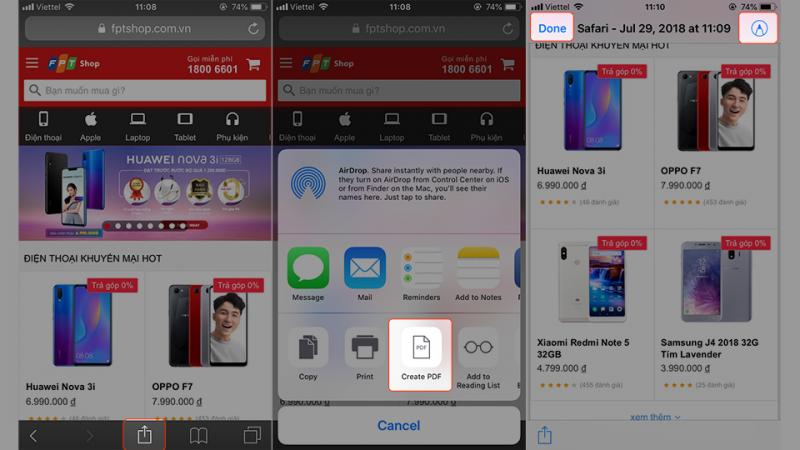
Bước 3: Tiếp theo chọn “Save File To…” để tiến hành lưu vào thư mục đã tạo > Chọn “iCloud Drive” > Chọn thư mục đã tạo ở bước 1 > Chọn “Add” để hoàn thành.
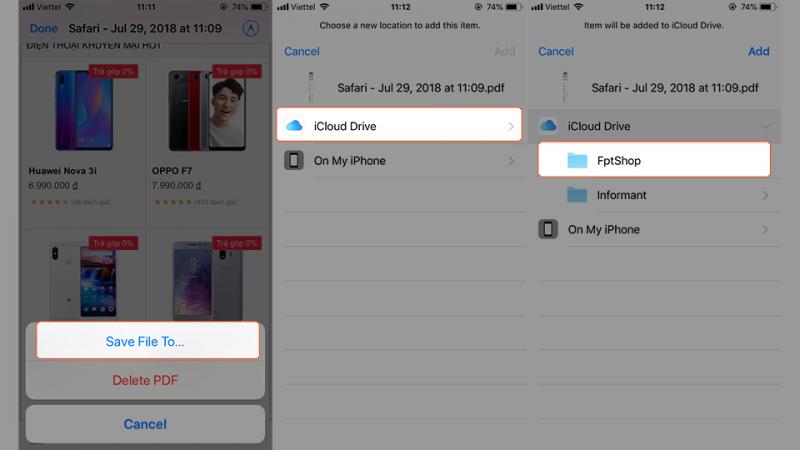
Bước 4: Giờ bạn hãy vào lại ứng dụng “Files” và vào thư mục đã tạo. Bạn sẽ thấy một file PDF dài lưu toàn bộ trang web với tên là thời gian chúng ta tiến hành lưu. Với file PDF này bạn có thể xem bất cứ khi nào mà không cần đến kết nối Internet.
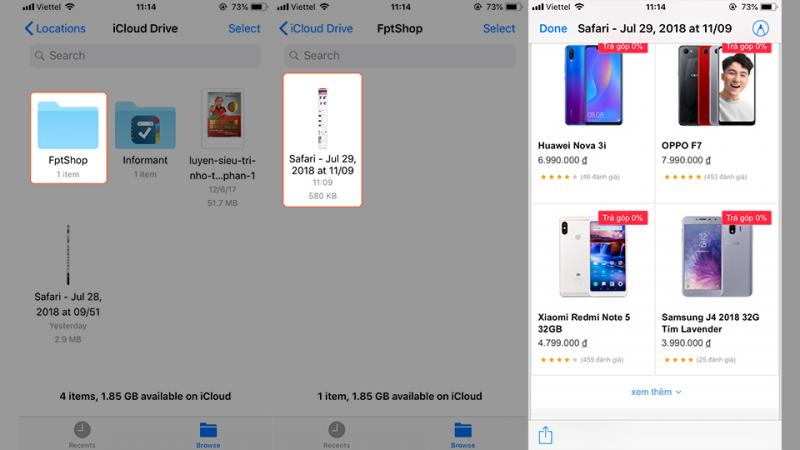
Mong rằng thủ thuật này có ích cho bạn và đừng quên chia sẻ cho bạn bè của mình cùng áp dụng nhé!